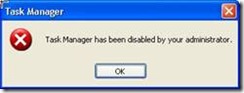Windows Task Manager memberikan informasi program dan proses yang sedang berjalan. Windows Task Manager juga mengindikasi performa komputer. Kita bisa dengan mudah melihat program yang tidak berjalan dengan baik (not responding). Untuk alasan tertentu, fitur Task Manager bisa kita matikan. Caranya:
- Tekan Windows key + R, lalu ketik regedit. Tekan Enter.
- Buka HKEY_CURRENT_USER > Software > Microsoft > Windows > CurrentVersion > Policies > System.
- Buat DWORD Value baru dan beri nama DisableTaskMgr. Kemudian, ubah nilainya menjadi 1.

- Lakukan hal yang sama pada HKEY_LOCAL_MACHINE > Software > Microsoft > Windows > CurrentVersion > Policies > System.
Jika berhasil, saat mengakses task manager akan keluar peringatan seperti ini.
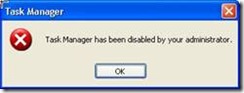

















![Social Media Marketing: Facebook dan Instagram [edisi bundling]](https://blogger.googleusercontent.com/img/b/R29vZ2xl/AVvXsEh_6sc5Kd-GwaY4IuUVBe7vHZnhyphenhyphen56oQ_VlWK52nStY1Jy2lFdc-ycrHVdkl1CUKxoT-p35rPbsTK49Nt19rmRAAtEW5Azh0EcpQXWichrrQ4cqlhWA9lnGrezGjBLcnfMaFmZlD1qxFWg/s320/social-media-marketing.jpg)
![WebMaster: WordPress dan Prestashop [edisi bundling]](https://blogger.googleusercontent.com/img/b/R29vZ2xl/AVvXsEj85mlRGUL32GrcyX8totCj_JCzEwCZoCwm_3EVncYAxNm8L2reQMHzV0ODS6CFBGgzARtzYsRxtmAaxhAqsCdmbjbCVvSnrYEgDxrtIR5S3TPuXau5tkppJDCFnlqALlOFwzgZN09oj1s/s320/webmaster.jpg)